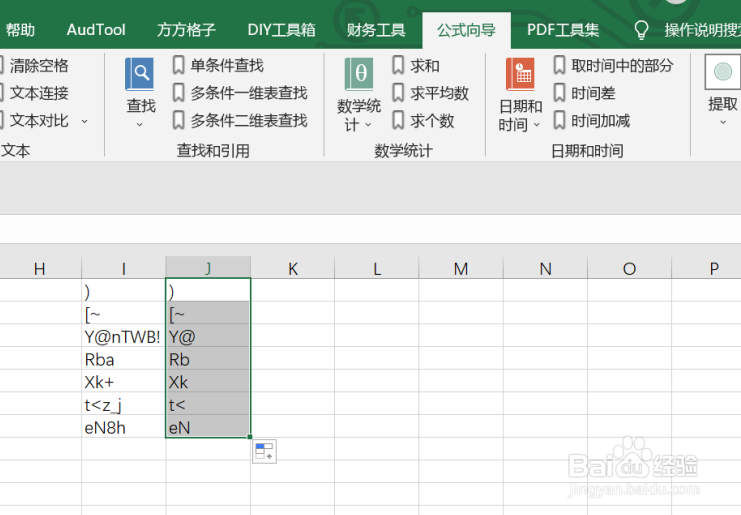1、我们酋篚靶高需要将表格内的单元格中的数据区域来实现截取区域内左边2个文本,首先我们应该先打开excel软件,点击软件内的“公式向导”选项卡。

2、点击公式向导选项卡后,我们要点击文本选项卡,再点击下拉菜单中的“截取左边”选项卡。

3、点击截取左边选项卡后,就会出现一个对话框,我们要根据对话框内容来选择要处理的数据区域。
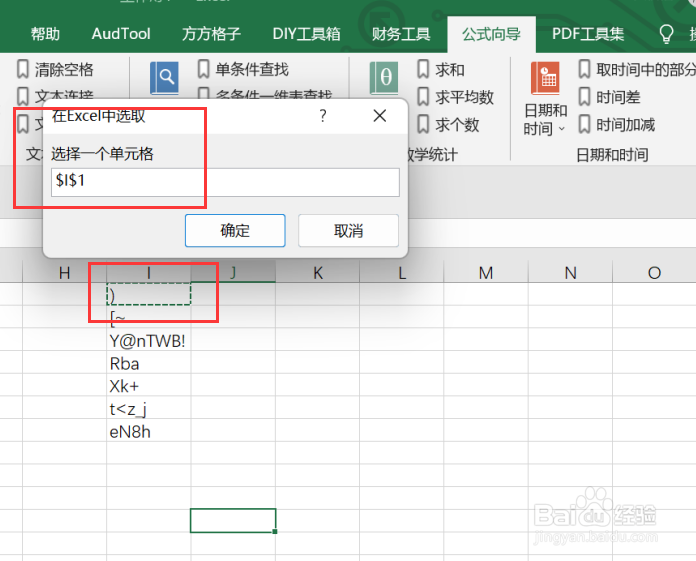
4、点击确定后,就会再次出现一个对话框,我们要根据对话框内容来选择要存放结果的空白单元格。

5、点击确定后,就会再次出现一个对话框,我们要根据对话框内容来选择要进行的操作。
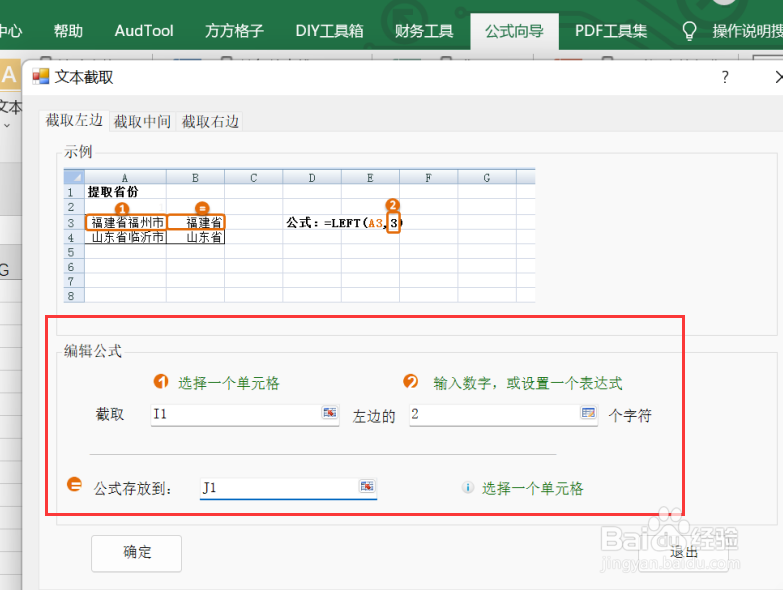
6、如图所示,点击确定后,就可以获得我们所需要的结果了。